Корневые сертификаты Федерального казначейства.
Устанавливаются в хранилище «Промежуточные центры сертификации»
Сертификат Федерального казначейства 2001 (ГОСТ Р 34.11/34.10-2001) — действителен с 04.07.2017 по 04.07.2027 (серийный номер: 36 ac d4 55 00 00 00 00 01 2f)Сертификат Федерального казначейства 2012 (ГОСТ Р 34.11-2012 256 бит) — действителен с 19.11.2018 по 19.11.2033 (серийный номер: 00 b5 f1 32 d3 00 00 00 00 01 5a)Сертификат Федерального казначейства 2020(ГОСТ Р 34.11-2012 256 бит) — действителен с 05.02.2020 по 05.02.2035 (серийный номер: 62 ab 79 95 00 00 00 00 03 b6)Сертификат Федерального казначейства 2021(ГОСТ Р 34.11-2012 256 бит) — действителен с 13.04.2021 по 13.04.2036(серийный номер:00 cb c6 98 33 00 00 00 00 05 6e)Сертификат Федерального казначейства 2022(ГОСТ Р 34.11-2012 256 бит) -действителен с 10.01.2022 по 10.01.2037 (серийный номер: 00 cf e8 ff 61 00 00 00 00 05 f6)
Для тех кто не знает как ставить:
Скачиваем сертификат, двойным нажатием левой кнопки мыши открываем его (или правой кнопкой мышки как на картинке).Выбираем «Установить сертификат» — Далее — выбираем пункт «Поместить все сертификаты в следующее хранилище» — жмем Обзор и выбираем нужное нам хранилище (Промежуточные центры сертификации)Жмем Далее и Готово.

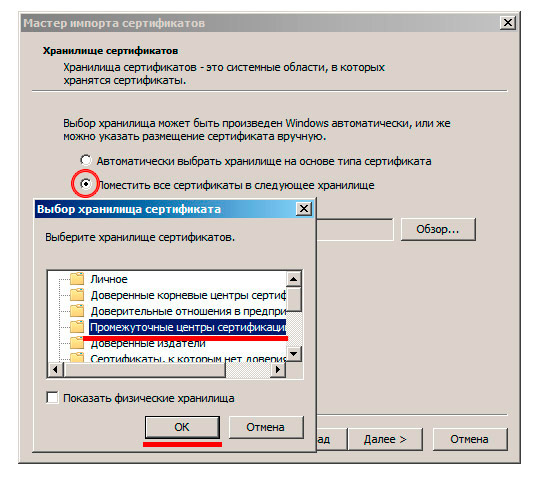
Портал для специалистов по информационной безопасности. Новости, нормативная правовая и справочная документация. Шаблоны документов.
Корневой сертификат Минцифры России (Головного удостоверяющего центра)
Корневой сертификат Минцифры России (Головного удостоверяющего центра)
Как экспортировать сертификат открытого ключа из Internet Explorer
Как установить корневой сертификат?
Добавить комментарий
Ваш адрес email не будет опубликован. Обязательные поля помечены
Сохранить моё имя, email и адрес сайта в этом браузере для последующих моих комментариев.
ВНИМАНИЕ: Для получения достоверной информации при проверке электронной подписи необходимо следить за регулярным обновлением списков отозванных сертификатов (СОС). Дата следующей публикации СОС отображается в окне просмотра «Список отзыва сертификатов».
Окно просмотра СОС появляется на экране при нажатии кнопки «Открыть» в окне «Загрузка файла». Окно «Загрузка файла» активируется при нажатии ссылки с названием файла СОС (для пользователей браузера Internet Explorer).
Корневой сертификат ПАК «УЦ 1 ИС ГУЦ» (КС2)
Корневой сертификат ПАК «УЦ 1 ИС ГУЦ» (КС3)
Корневой сертификат (2017)
Список отозванных сертификатов
Корневой сертификат (2016)
Список отозванных сертификатов
Корневой сертификат (2015)
Список отозванных сертификатов
Корневой сертификат (2014)
Список отозванных сертификатов
В криптографической сфере контроль деятельности всех участников выполняет специализированная организация, которая называется удостоверяющим центром или центром сертификации.
Удостоверяющий центр действует честно и непредвзято, оперируя открытыми ключами, которые доступны для всеобщего пользования. Главная миссия удостоверяющего центра заключается в том, чтобы следить за подлинностью шифровального ключа, используемого с целью создания электронной подписи для каждого участника. Информационные ключи представляют собой специальные криптографические элементы, объединенные в единый корневой сертификат удостоверяющего центра, который содержит общую информацию о каждом пользователе. Необходимость существования ключей, а также деятельности самого центра сертификации обусловлена несколькими важными причинами.
Так, использование ассиметричного шифра выгодно в том аспекте, что шифровка происходит с помощью одного ключа, а раскрытие кода — уже с помощью другого. Шифрующий код называется секретным, и его место нахождения приходится как раз на удостоверяющий центр. Второй ключ доступен для всеобщего пользования, а для его получения достаточно подать заявку электронным письмом или связать через форму обратной связи. Открытые ключи также могут быть доступны на электронных досках объявлений.
Принцип работы открытых ключей защищен мерами безопасности сертификационного центра, поэтому все пользователи регистрируются и соответствуют своим личным подписям, без риска фальсификации или аферы в этом деле.
Из-за масштабности сети удостоверяющему центру не всегда удается вовремя выдавать подписи и свидетельствовать по факту открытия нового ключа. В этом случае проблема решается путем цепной реакции, когда сертификаты образуют некую иерархичную систему, распределяющую между собой функции и действия в последовательном порядке. Корневой сертификат подписывает ключ службы безопасности, после чего уже предоставляется возможность выдавать каждому сотруднику его ключ.
В работе удостоверяющего центра крайне важен принцип честности и добросовестности, именно это выступает залогом и гарантией эффективной работы учреждения, а также безопасного пользования всеми электронными подписями. В крайних случаях возникает необходимость раскрытия секретного ключа, поэтому важно вовремя установить контакт с центром, чтобы отозвать свой сертификат. Специалисты компании АИСТ могут помочь Вам установить сертификат удостоверяющего центра Такском. Просто позвоните нам и Вам обязательно помогут наши специалисты.
тарифы на электронные подписи Вы можете посмотреть
тарифов по ЭЦП.
При получении на руки ЭЦП, ее держателю необходимо настроить свой компьютер, чтобы с него осуществлять работу с цифровой электронной подписью. Для этого понадобится приобрести дополнительное обеспечение.
Для того чтобы правильно настроить ЭЦП необходимо неукоснительно следовать инструкциям, которые указаны ниже:
- Необходимо активизировать файл с драйверами, запустив его как оператор. В новом окошке появится кнопка «Далее», при помощи которой можно будет установить драйвер. После нажатия на кнопку установки процесс загрузки начнется
- После того как программа будет полностью загружена, компьютер перезагрузится автоматически
- После того как перезагрузка будет завершена, необходимо будет подключить идентификатор электронный и к свободному входу
- После того как компьютер опознает подключенное устройство можно говорить о том, что программа Rutoken установлена.
Крипто Про
Теперь необходимо установить на компьютере, на котором следует настроить ЭЦП, следующую программу, которая называется Крипто Про:
- Первым делом следует запустить файл с программой и начать ее установку, нажав кнопку «Далее». После этого откроется окно, в котором необходимо будет ознакомиться с правилами соглашения и подтвердить это, установив галочку в соответствующем окне
- В следующем открывшемся окне необходимо указать все личные данные, такие как номер лицензии, а также номер серийный
- Остается только нажать кнопку с надписью «Установить» и программа автоматически загрузится на компьютер. После этого компьютер перезагрузится самостоятельно.
- По сохраненному файлу необходимо сделать щелчок мышью и выбрать пункт — установка сертификата
- В появившемся окне будет предложено перевести сертификаты в какое-либо хранилище. Где именно будут храниться сертификаты, решает сам владелец ЭЦП, однако лучше всего в качестве хранилища выбрать «Доверенные центры корневые»
- По завершении процедуры сохранения сертификатов необходимо нажать кнопку «Завершить».
Затем точно также проводится установка личного сертификата и привязка его к ключу. Остается только проверить правильность работы ЭЦП.
Для представления декларации по НДС необходимо:
– зайти на сайт «Онлайн-Спринтер» и выбрать сертификат для авторизации;
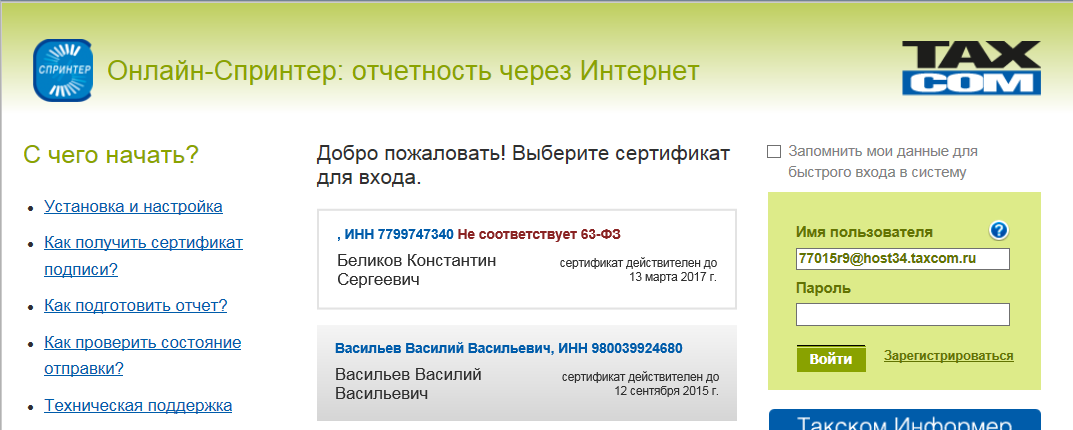
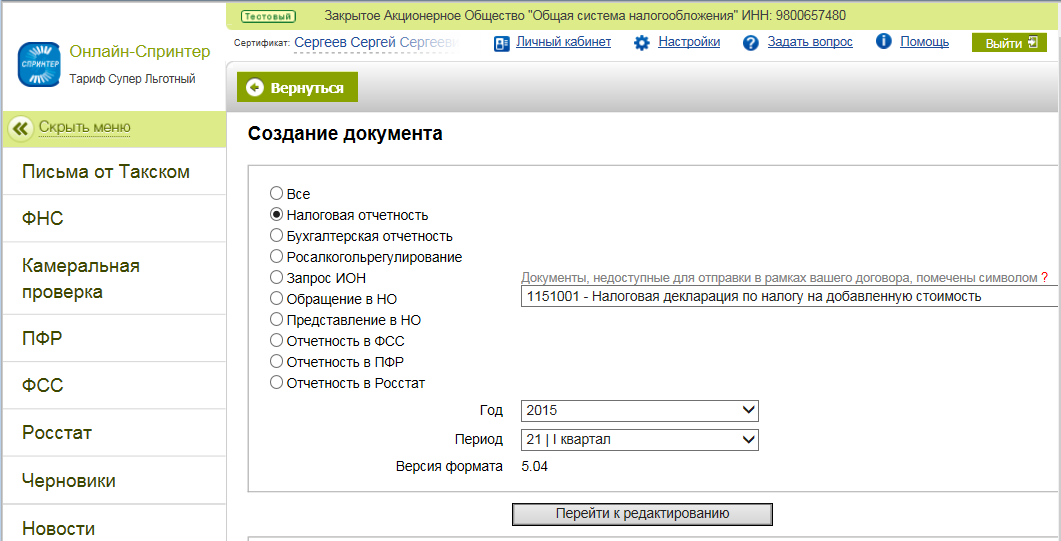
- Выбрать форму 1151001;
- Выбрать отчетный период;
При этом будет создан документ, содержащий с 1 по 7 разделы отчета по НДС (для навигации между ними необходимо использовать меню слева).
Необходимо последовательно заполнить все необходимые разделы.
Разделы, содержащие множественные данные, (раздел 2, Приложение 1 к разделу 2) необходимо добавлять с помощью кнопки «Добавить страницу»:
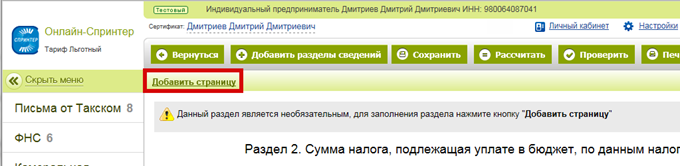
– Для добавления разделов 8-12 необходимо использовать верхнее меню «Добавить разделы сведений».
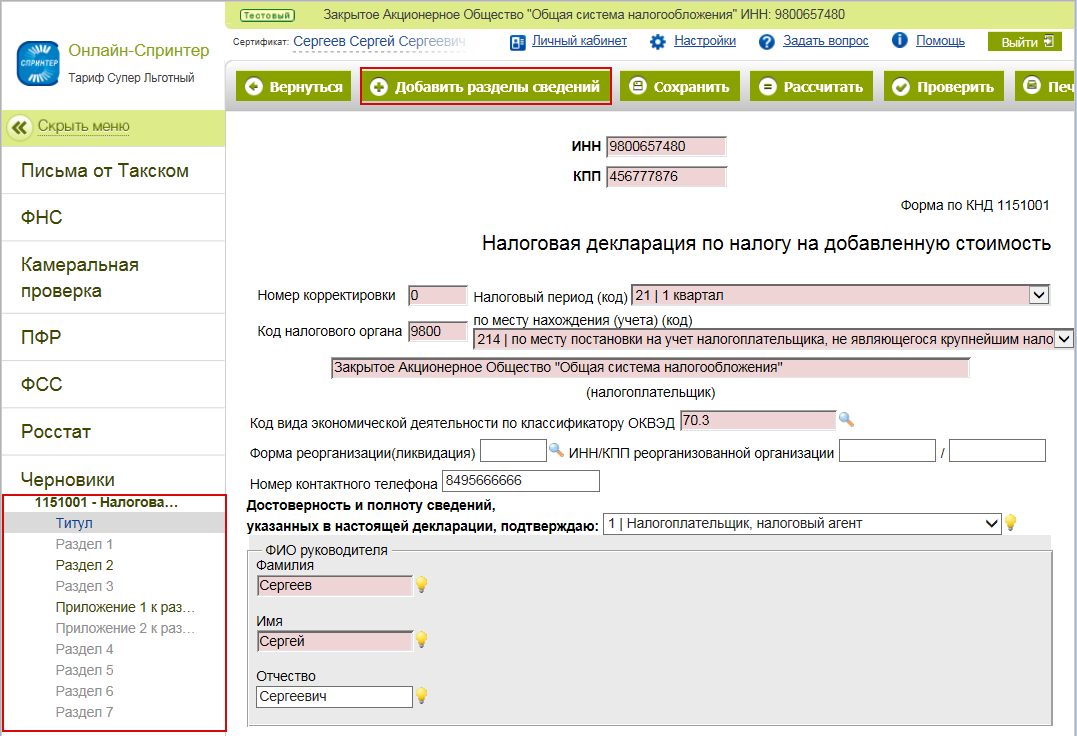
– При импорте раздела выбрать «Загрузить из файла».
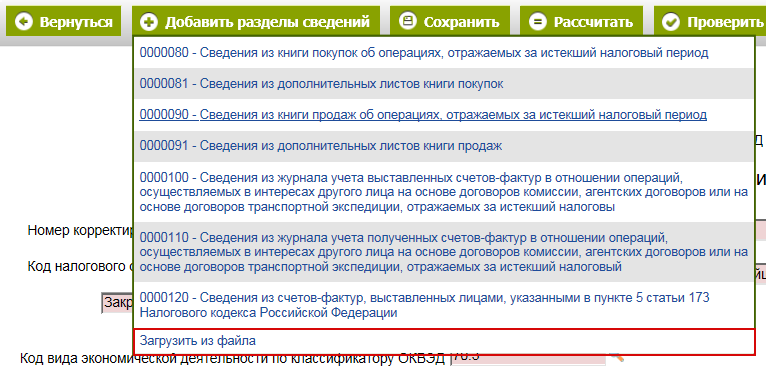
При импорте вы можете использовать один из 2-х видов файлов:
- .xml (формат, выгружаемый программами для ведения бухгалтерского учета);
- .xls (если вы не используете программы для ведения бухгалтерского учета).
– Выберите интересующий вас формат в окне импорта и, выделив необходимый файл, нажмите кнопку «Открыть».
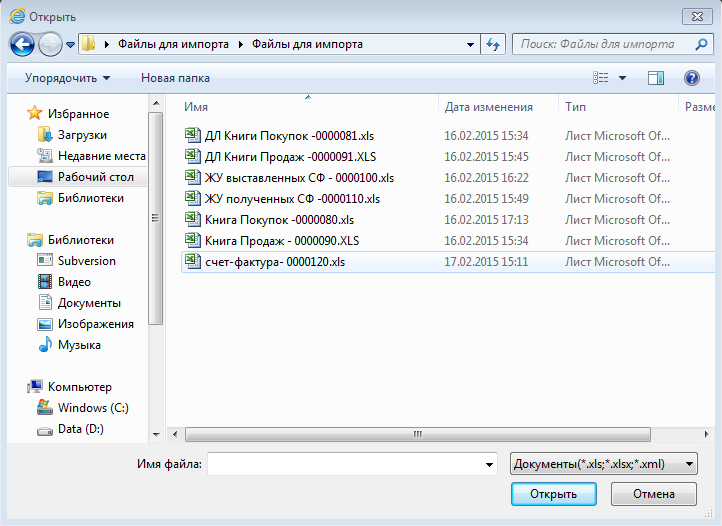
Если файл удовлетворяет требованиям, появится уведомление:

– После успешного импорта файл отобразится в списочной форме.
– При создании раздела вручную необходимо выбрать создаваемый раздел.
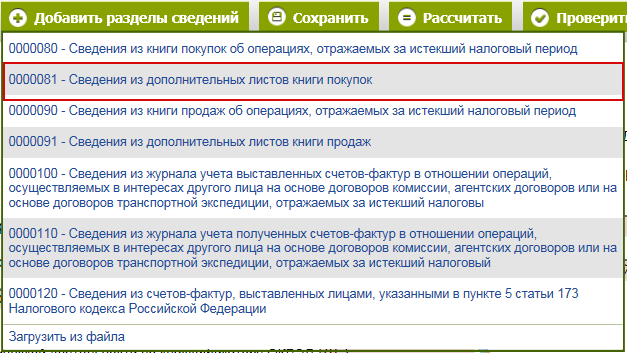
Если выбрано заполнение вложения из списка вручную, то откроется соответствующая форма.
– При добавлении новых элементов (строк) используйте кнопку «Добавить элемент».
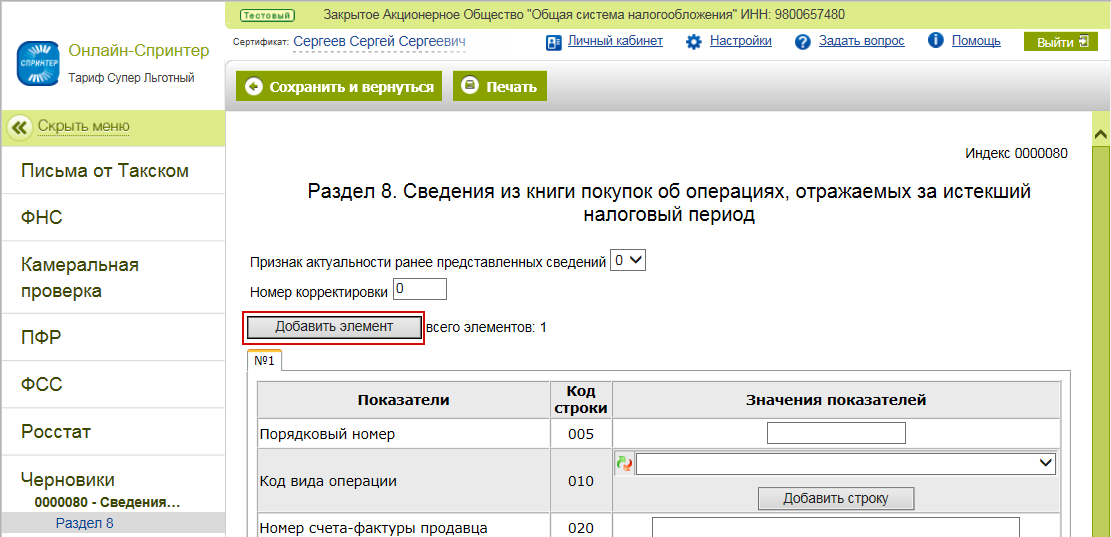
Для навигации между элементами необходимо использовать вкладки с номерами строк:
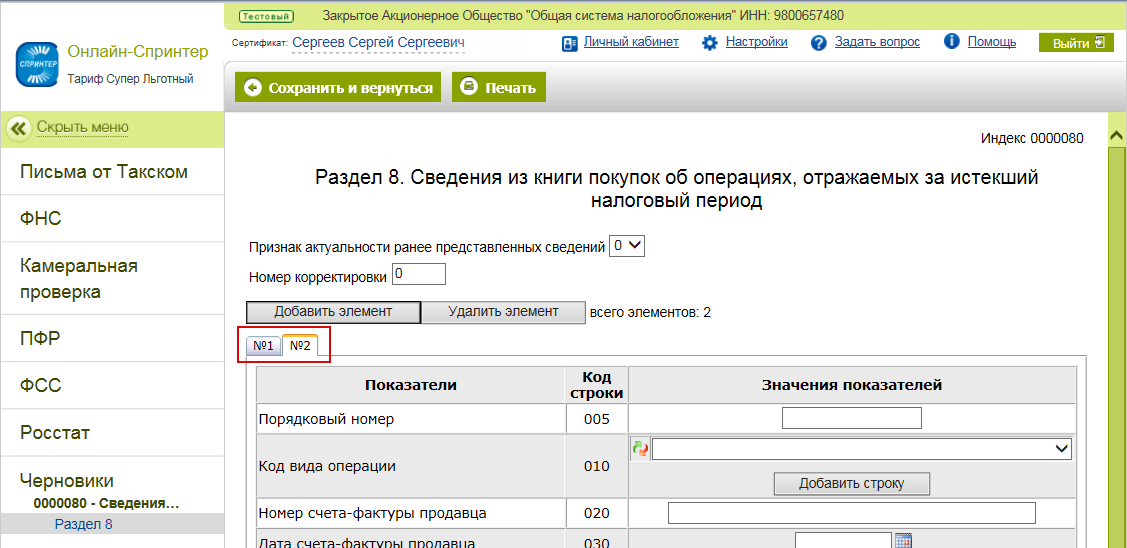
– После заполнения раздела, чтобы вернуться к основной форме декларации, нажмите «Сохранить и вернуться».
– Появится список документов в сообщении. Чтобы открыть документ (вложение), необходимо нажать на его название.
– Вы перейдете к списку документов в сообщении. Чтобы открыть какой-либо документ (вложение), нажмите на его название.
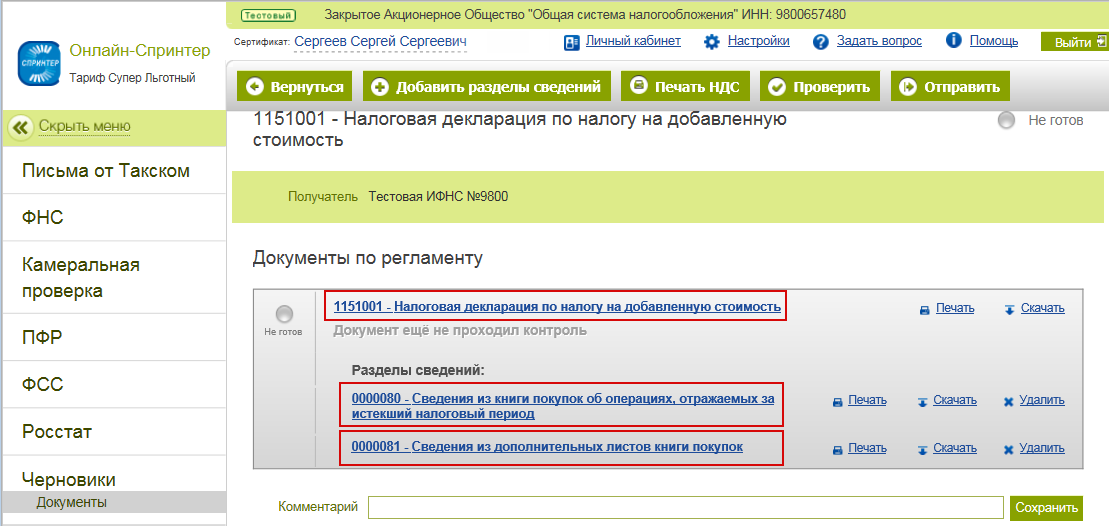
После заполнения всех разделов сведений нажмите кнопку «Отправить».
После прохождения форматно-логического контроля файл будет отправлен.
Внимание! Не закрывайте окно браузера и не выключайте компьютер до отправки отчета.
Мы рекомендуем выходить из системы только после того, как вам поступит «Подтверждение даты отправки от спецоператора связи («Такском»)».
В этом случае вы можете быть полностью уверены, что ваша отчетность отправлена в ФНС.
Информационная страница
по выпуску квалифицированных сертификатов ключей проверки электронной подписи
Сертификаты Головного удостоверяющего центра можно получить на Портале УФО, а также по GUC.p7b
(сохраните файл GUC.p7b на диск, по файлу кликните правой кнопкой мыши и выберите «Установить», затем в мастере в качестве хранилища сертификатов выберите «Доверенные корневые Центры сертификации»).
Все сертификаты Аккредитованного УЦ при наличии подключения к интернету будут установлены автоматически. При необходимости их установки на компьютеры, не имеющие подключения к интернету, эти сертификаты доступны по qcasub.p7b
(сохраните файл qcasub.p7b на диск, по файлу кликните правой кнопкой мыши и выберите «Установить», затем в мастере в качестве хранилища сертификатов выберите «Промежуточные Центры сертификации»).
Выпуск квалифицированных сертификатов осуществляется в Аккредитованном Удостоверяющем центре ООО «Такском».
Обслуживание клиентов
ООО «КРИПТО-ПРО» осуществляет выпуск квалифицированных сертификатов ключей проверки электронной подписи по следующим схемам обслуживания
Информационная страница получения сертификата для владельца ЭП
Распределенная с оператором
схема обслуживания
Информационная страница уполномоченных Операторов Удостоверяющего центра
Распределенная с оператором СЭП
схема обслуживания
Информационная страница уполномоченных Операторов Удостоверяющего центра с использованием Сервиса электронной подписи
Справочная информация
CRL — aдреса размещения списков отозванных сертификатов (CRL) и служб актуальных статусов сертификатов (OCSP) указаны в издаваемых сертификатах.
Привет.
Бухгалтерия 3.0.76.73
Платформа 8.3.16.1063
Оператор ЭДО Такском (подключен сервис 1С-Такском)
При выполнении диагностики ЭДО выдается ошибка: Отсутствуют корневые сертификаты сервисов 1c-api.taxcom.ru
Документы, из такскома не приходят, хотя в самом такскоме они есть (так в такскоме сказали).
Что сделано:
1. Выполнено обращение в Такском. Они зарегистрировали проблему, т.к. аналогичных ранее не было.
2. Выполнены настройки по рекомендациям: https://taxcom.ru/tekhpodderzhka/1s-taxcom/
3. Установлены сертификаты с ресурса https://taxcom.ru/tekhpodderzhka/elektronnaya-podpis/sertifikaty-otzyva/
При этом, в Бухгалтерии 2.0, установленной на этом же компьютере, никаких проблем нет: документы уходят и приходят.
Что можно еще предпринять для решения проблемы?
Обмен выполняется на клиенте. Галки «На сервере» не установлены
Запусти оснастку Сертификаты (пуск — поиск — сертификаты, йо), проверь, показываются ли твои сертификаты как действующие. Если цепочка кривая, будут показаны «Ошибка сертификата».
Ну и там же глянь корневые
(3) Все красиво, вроде
https://hkar.ru/11Ec2
(5) нет у меня такого. Где этот сертификат взять?
(5) установил. Состояние как и у тебя на скриншоте. Легче не стало
(7) Возьми файловую БП3 (локальную) и попробуй на ней, чтобы точно &НаКлиенте было.
Может оно проверку на сервере запускает.
Итог: несмотря на отсутствие галочек «Проверять подписи и сертификаты на сервере» и «Подписывать на сервере» в Настройках электронной подписи и шифрования, он ищет сертификаты на сервере. Пока не поставил сертификат https://1c-api.taxcom.ru/ на сервер, ошибка не ушло
(9) А по итогу, документы стали приходить? У меня та же проблема, где взять этот — корневой сертификат сервисов 1c-api.taxcom.ru?
(10) не стали, но там в другом проблема (контрагент приглашение не отправил). А сертификат: заходишь браузером на https://1c-api.taxcom.ru/ получаешь страницу с запретом. Далее нажимаешь по замочку, сохраняешь и ставишь
Если не получилось, то вот тебе сертификаты. Ставить в Корневой доверенный центр
https://yadi.sk/d/_yOMqmS9VlFV2Q
Я сертификаты и на клиенте и на сервер поставил. Личный вроде только на клиенте
Долго копал. В отладчике нашёл, что он ищет корневой сертификат по отпечатку «AF E5 D2 44 A8 D1 19 42 30 FF 47 9F E2 F8 97 BB CD 7A 8C B4» это оказался COMODORSACertificationAuthorityRoot
(14) можешь подсказать, как в отладчике найти сертификат, который не может найти сервер? у меня схожая ситуация в упп..
(15) зачем тебе отладчик? Открываешь свой сертификат и смотришь ветку иерархии удостоверяющих центров. Далее смотришь, чтобы у тебя был установлен сертификат каждого удостоверяющего центра
(16) спасибо) это я сделал уже. у меня после установки всех этих корневых и промежуточных сертификатов в 1с ругается, хотя сам сертификат без ошибки. отправил запрос в 1с, жду. думал, есть какое-то способ разобраться глубже..
(14) Спасибо, помогло
